目录
一,安装appserv组合包
组合包:将apache,mysql,php等服务器软件和工具安装配置完成后打包处理
组合包大大提高了我们的效率,不需要为配置环境而花费太多时间,我们只需要将已经配置好的套件解压到本地硬盘中即可使用,所以比较适合初学者使用(就比如我),组合的优缺点如下
优点:
- 安装简单
- 安装速度快
- 运行稳定
缺点:
- 灵活性差
目前网上流行的组合包有很多,这里就不多废话了,我们直接来使用appserv
点击如下链接到appserv官网下载组合包
Download – AppServ : Apache + PHP + MYSQL
出现如下页面,点击红色的”download“按钮进行下载
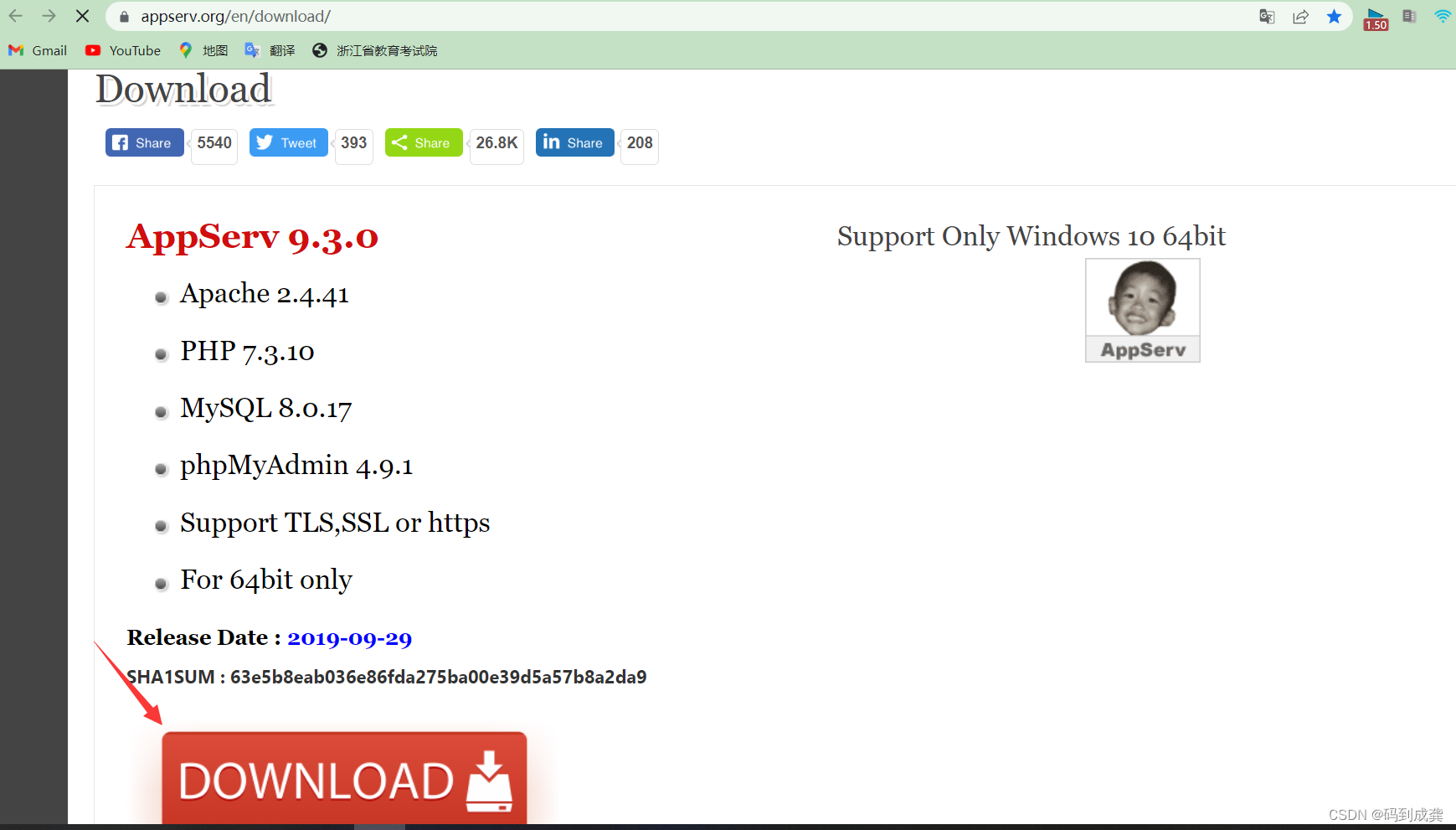
接着页面会跳转,这个时候不需要进行任何操作,只需要等着下载就行 ,如果WiFi网络不是很好的话,建议使用流量,不然容易下载失败,导致重新下载,还得浪费时间
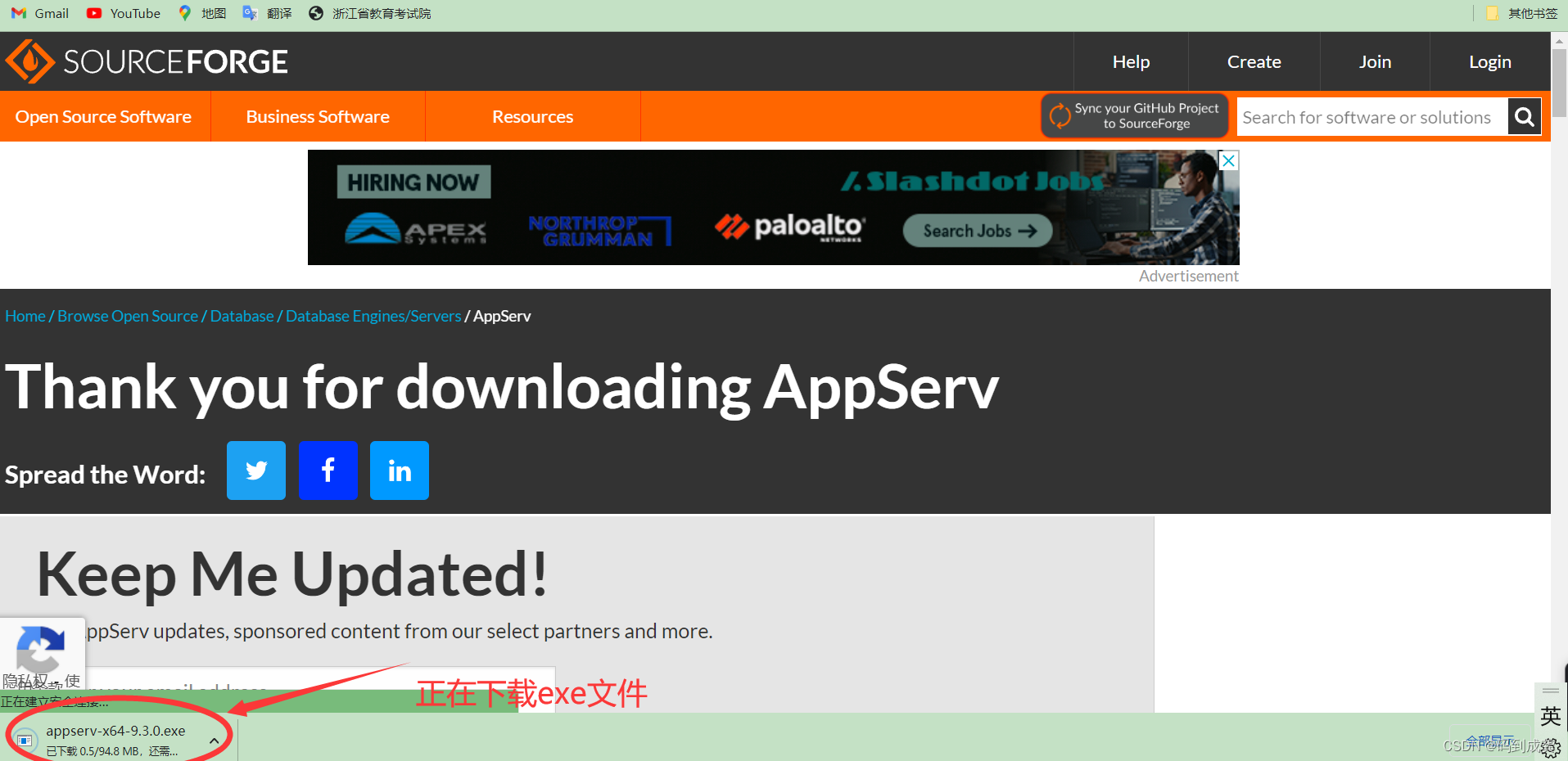
下载之后,双击exe文件:
![]()
接着就是很简单的next,下一步
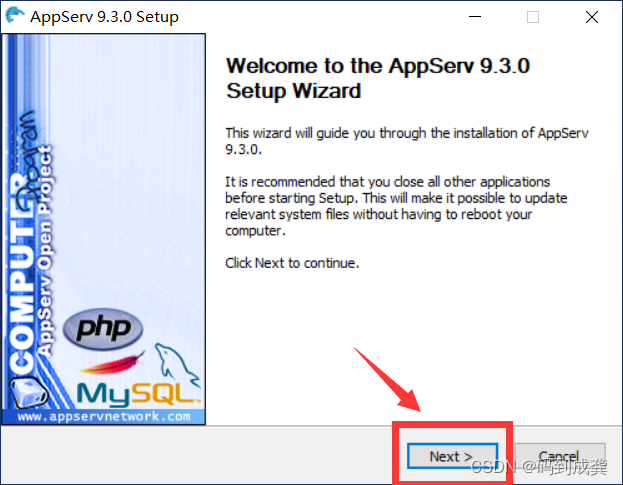
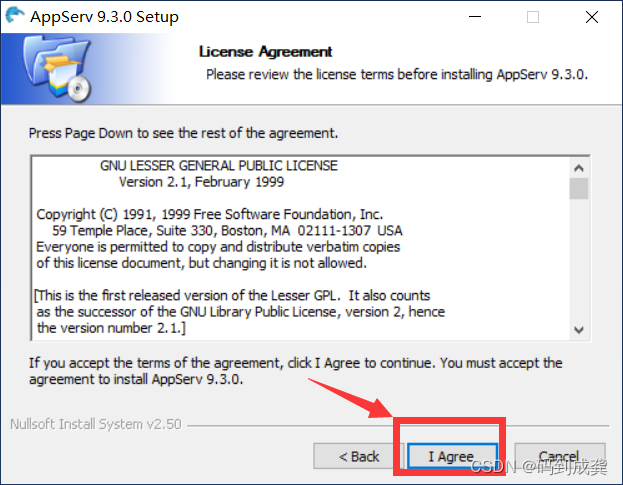
如果不想要软件下载到c盘的话,选择”browse“修改下载路径,之后点击下一步
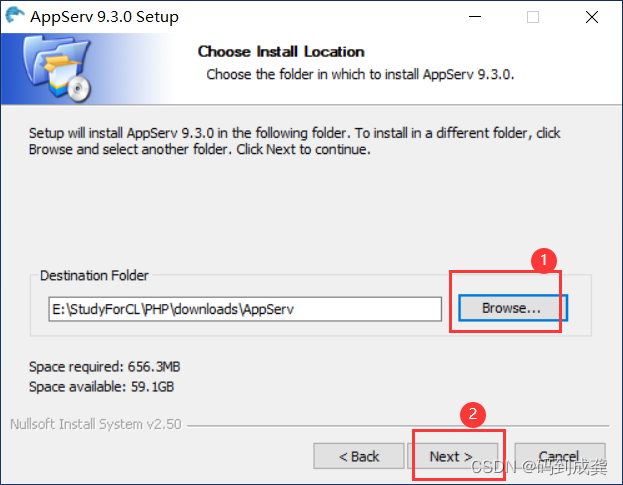
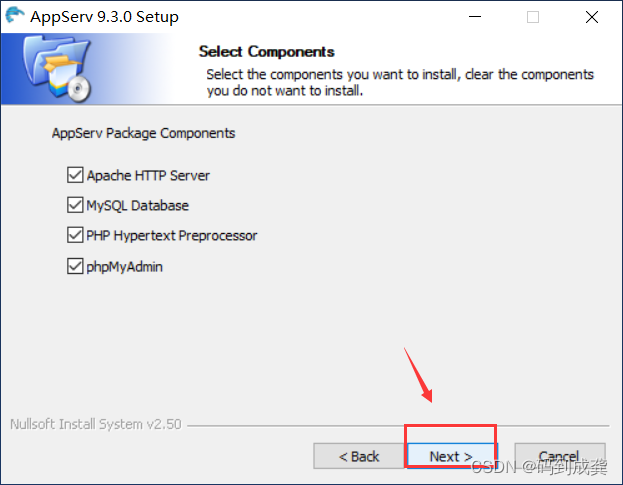
如下,默认的服务名(网站的域名)可以不用改,直接默认”localhost’,第二栏的网络管理员邮箱地址就填自己经常用的邮箱,第三栏输入想要使用的端口,这里就默认使用80【有兴趣的可以尝试着填入8080,因为后面需要将改端口修改成8080,但是因为我没有尝试过行不行,一开始我就是 用默认的80端口】,之后点击“next”下一步
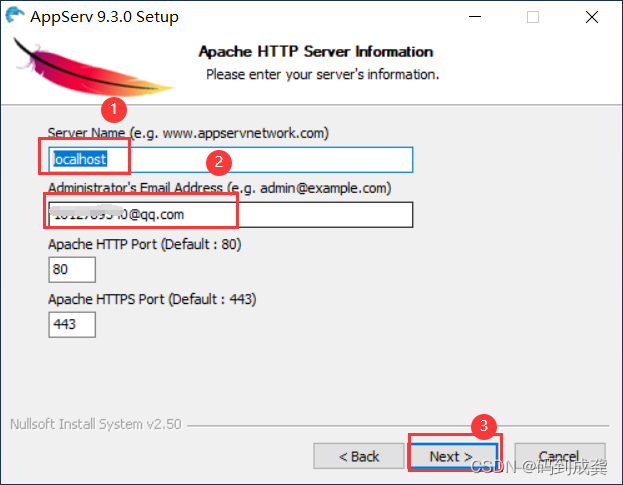
这里需要我设置MySQL的密码【密码一定要是自己记得主的,因为很重要】
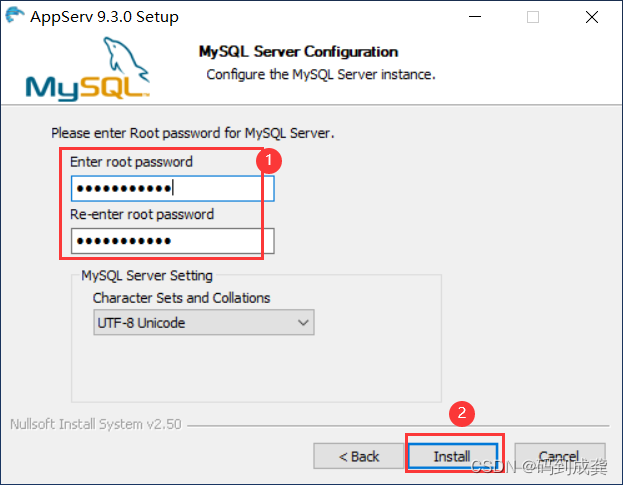
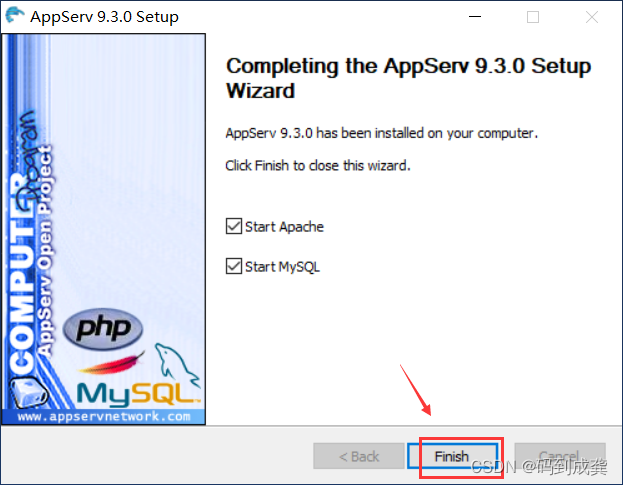
如上点击“finish”结束之后我在网页上输入http://127.0.0.1:8080/
或 http://localhost:8080/ 之后出现的页面如下,
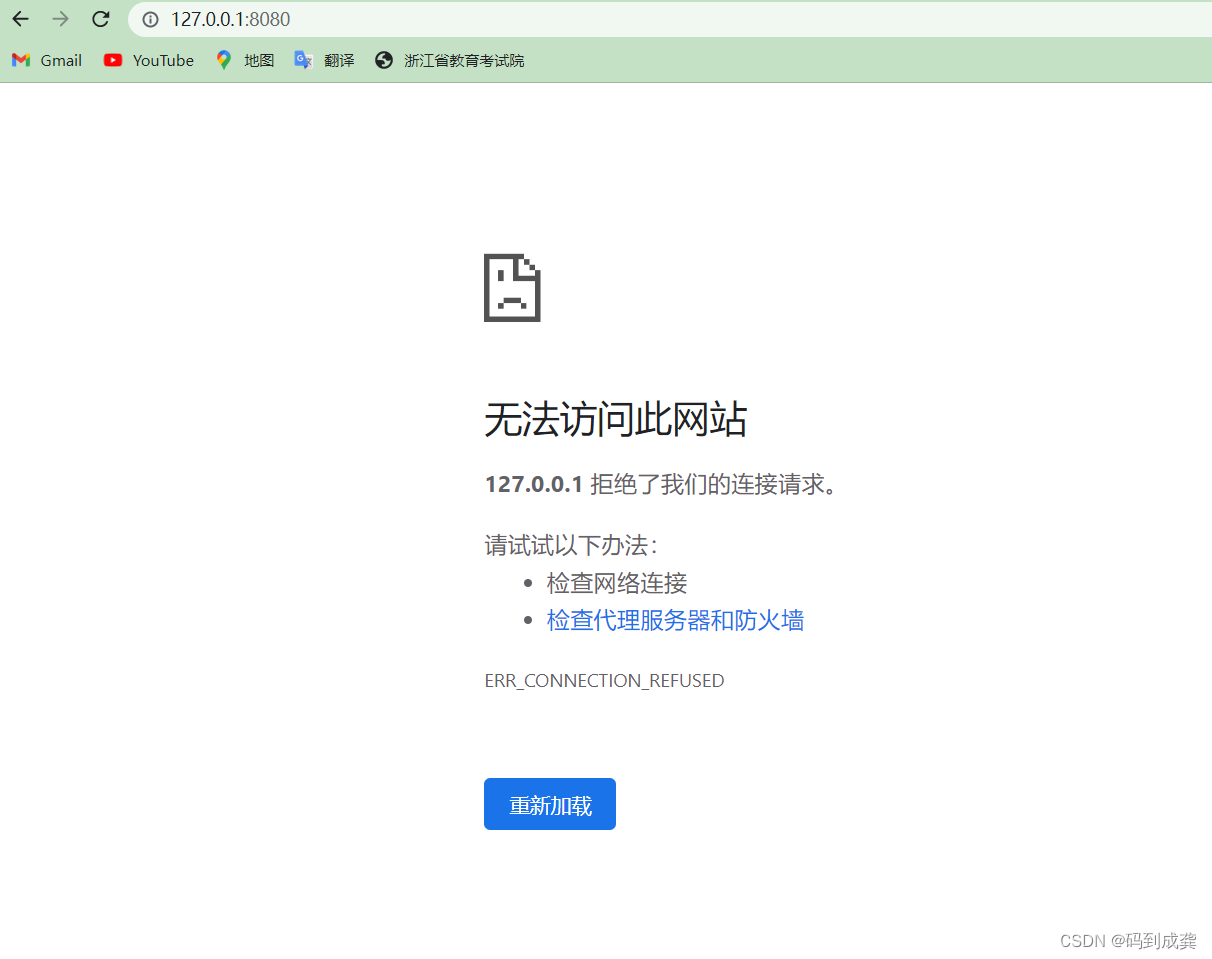
这个时候不要荒,只要思想不滑坡,方法总比困难多,查看其他大佬的博客之后,我的修改过程如下,首先修改 AppServ\Apache24\conf 目录下的httpd.conf文件
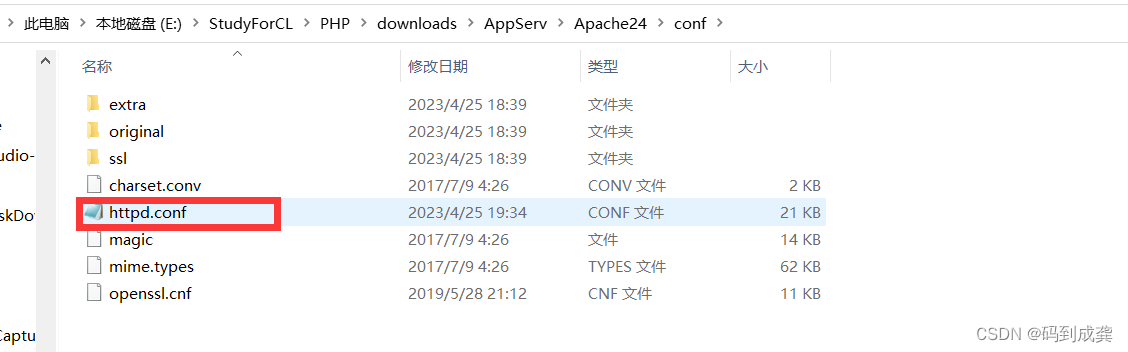
将Listen 80修改成Listen 8080
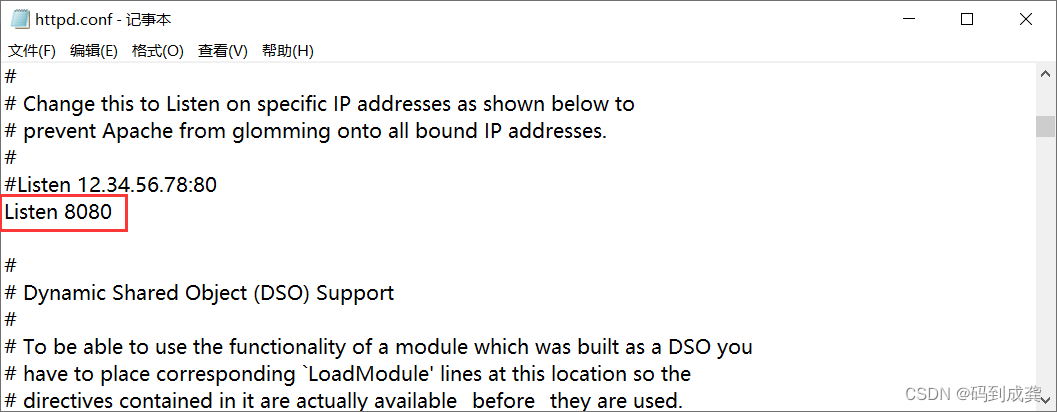 接着再到 AppServ\Apache24\bin 目录下运行 ApacheMonitor.exe和httpd.exe程序
接着再到 AppServ\Apache24\bin 目录下运行 ApacheMonitor.exe和httpd.exe程序
【值得注意的是,httpd.exe这个程序打开之后不能叉掉,可以将其最小化,不然无法访问页面】
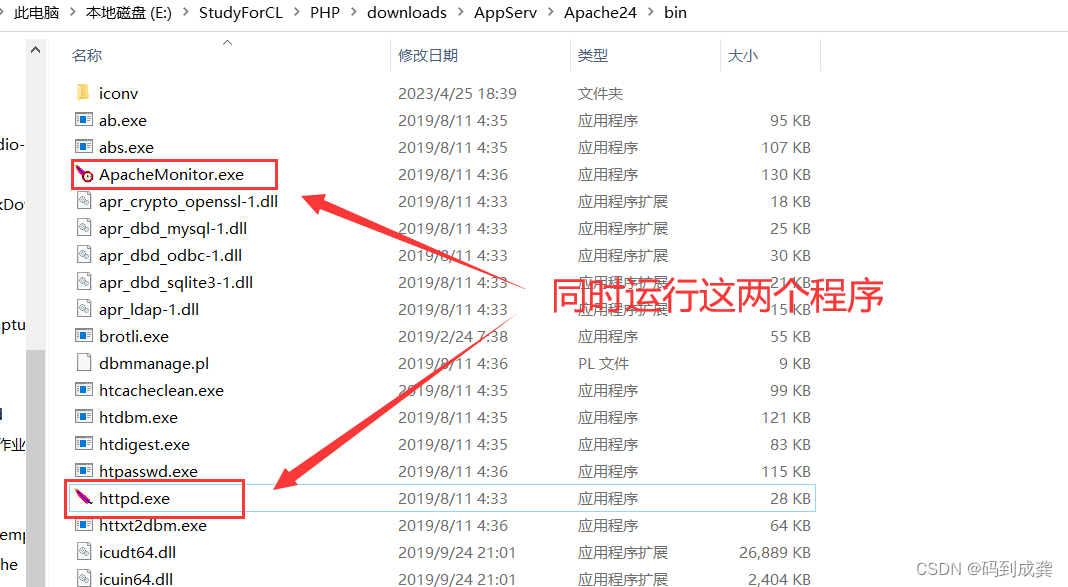
如果出现如下界面,说明appserv组合包已经安装完成。
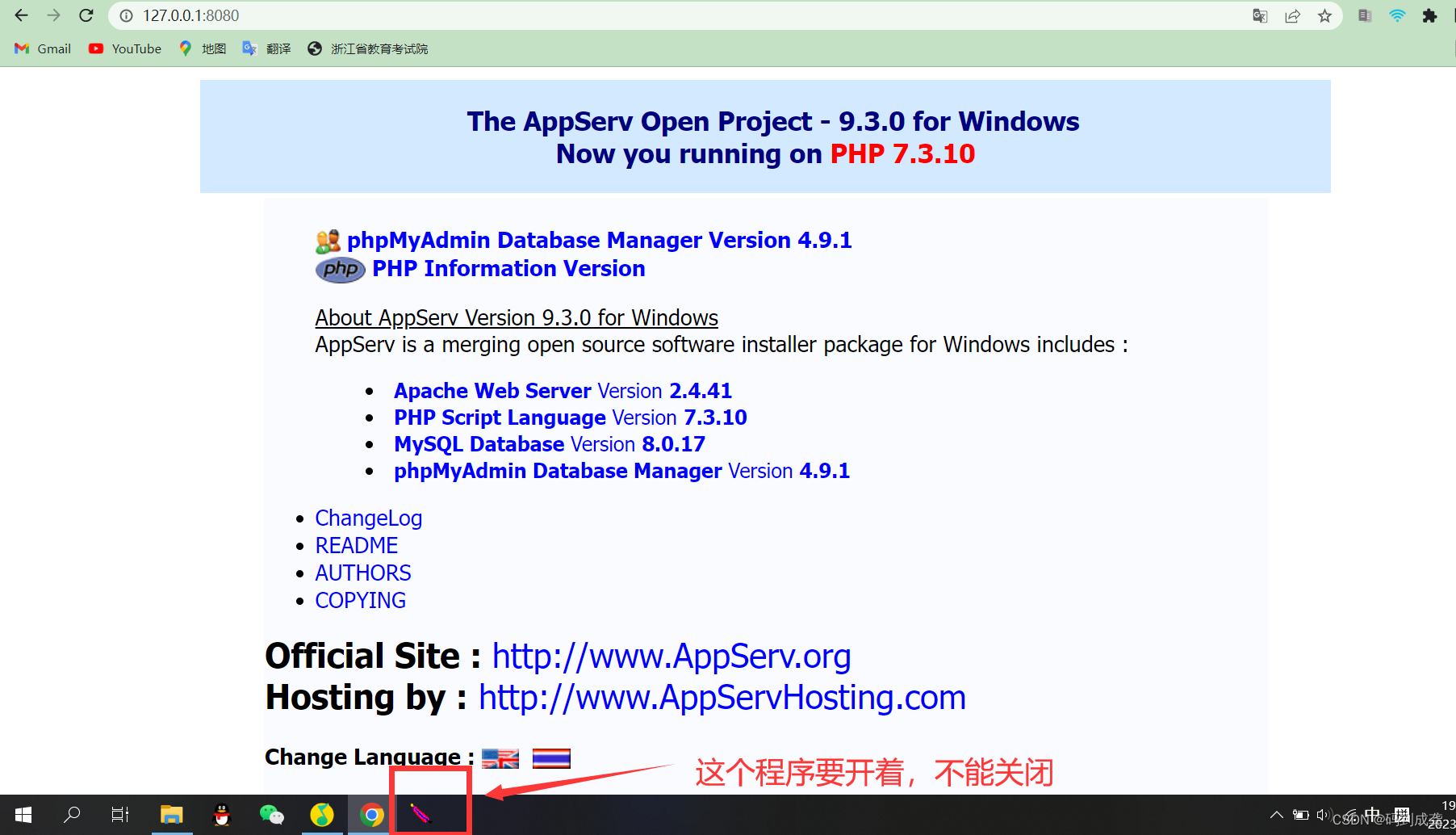
使用命令行窗口,输入 php --version查看php版本,如下,我现在的环境是php 7
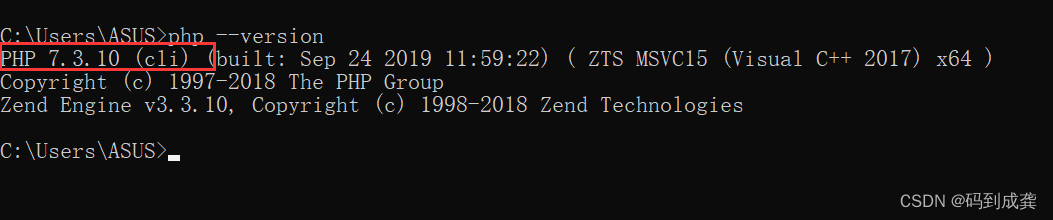
二,运行第一个php程序
php开发环境搭建完毕后,接下来就是使用这个环境来运行第一个php程序,测试一下我们的开发环境是否搭建成功
首先在 \AppServ\www 目录下创建一个txt文件,之后在里面输入php代码
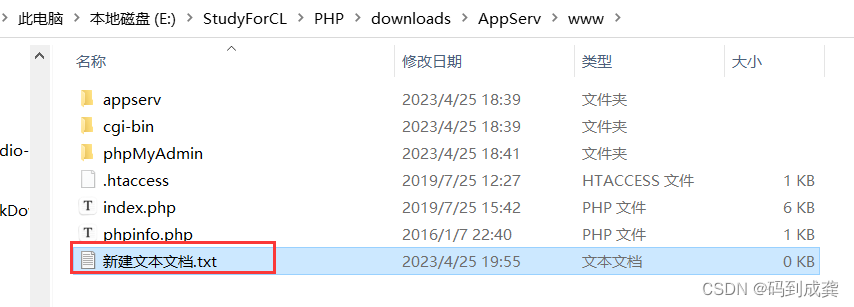
内容如下
<body>
<?php
echo "你好世界,我是php!";
?>
</body>之后保存,并修改文件后缀为php
![]()
之后在浏览器中输入:http://localhost:8080/first.php
执行效果如下,说明php程序已经正确运行,标志着我的php开发环境搭建成功

有问题评论区或私信询问





 文章详细介绍了如何使用Appserv组合包快速搭建包含apache、mysql和php的开发环境,包括下载、安装步骤以及解决遇到的问题,最后通过运行第一个php程序验证环境的正确性。
文章详细介绍了如何使用Appserv组合包快速搭建包含apache、mysql和php的开发环境,包括下载、安装步骤以及解决遇到的问题,最后通过运行第一个php程序验证环境的正确性。

















 被折叠的 条评论
为什么被折叠?
被折叠的 条评论
为什么被折叠?








